
Gabriel Brooks
0
4422
1388
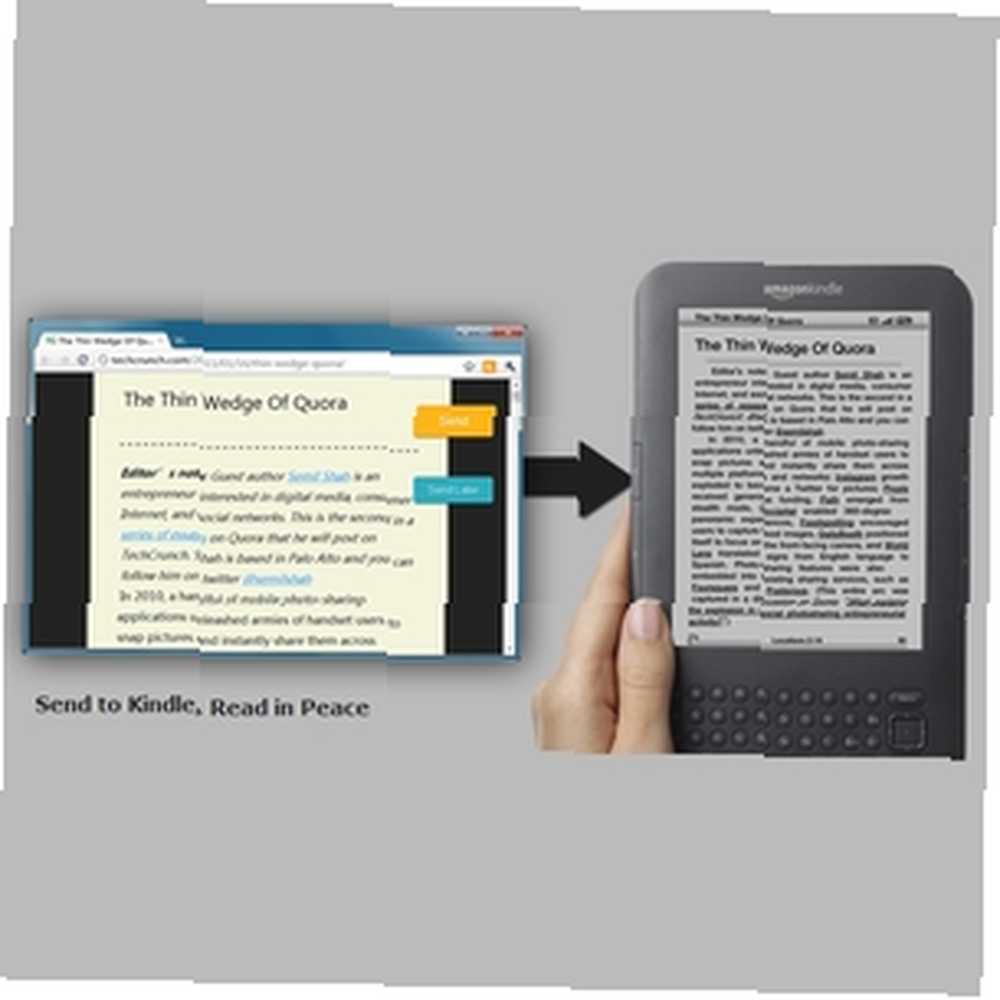 Przed czasem Kindles wszystko czytamy wyłącznie na naszych komputerach. I może nadal to robisz. Jednak jeśli posiadasz Kindle, taki jak Kindle Touch, który nie ma najlepszego interfejsu internetowego (i to tylko wtedy, gdy masz połączenie Wi-Fi), możesz być rozczarowany jego możliwościami odczytu.
Przed czasem Kindles wszystko czytamy wyłącznie na naszych komputerach. I może nadal to robisz. Jednak jeśli posiadasz Kindle, taki jak Kindle Touch, który nie ma najlepszego interfejsu internetowego (i to tylko wtedy, gdy masz połączenie Wi-Fi), możesz być rozczarowany jego możliwościami odczytu.
Jeśli tak, powinieneś rozważyć wysyłanie do Kindle przez Klip.me, o czym krótko wspomniałem wcześniej w Jak zapisać artykuły w sieci do późniejszego przeczytania na swoim komputerze innym niż tablet Kindle Jak zapisać artykuły w sieci do przeczytania później na swoim telefonie na tabletie Jak to zrobić Zapisz artykuły w sieci, aby przeczytać je później na swoim urządzeniu bez tabletu Wszyscy tam byliśmy - surfujesz po Internecie i znajdujesz świetny artykuł, który chcesz przeczytać. Ale jest tak wiele do zrobienia i wiesz, że nie powinieneś poświęcać czasu na czytanie…. Send To Kindle jest również członkiem naszego Najlepsze rozszerzenia Chrome strona.
Informacje o wysyłaniu do Kindle

Send To Kindle to proste rozszerzenie przeglądarki, które pozwala łatwo wysyłać artykuły z przeglądarki do Kindle. Za każdym razem, gdy twój Kindle jest podłączony do sieci bezprzewodowej, pobierze najnowsze artykuły do niego wysłane, umożliwiając czytanie artykułów internetowych w podróży w łatwym do odczytania formacie.
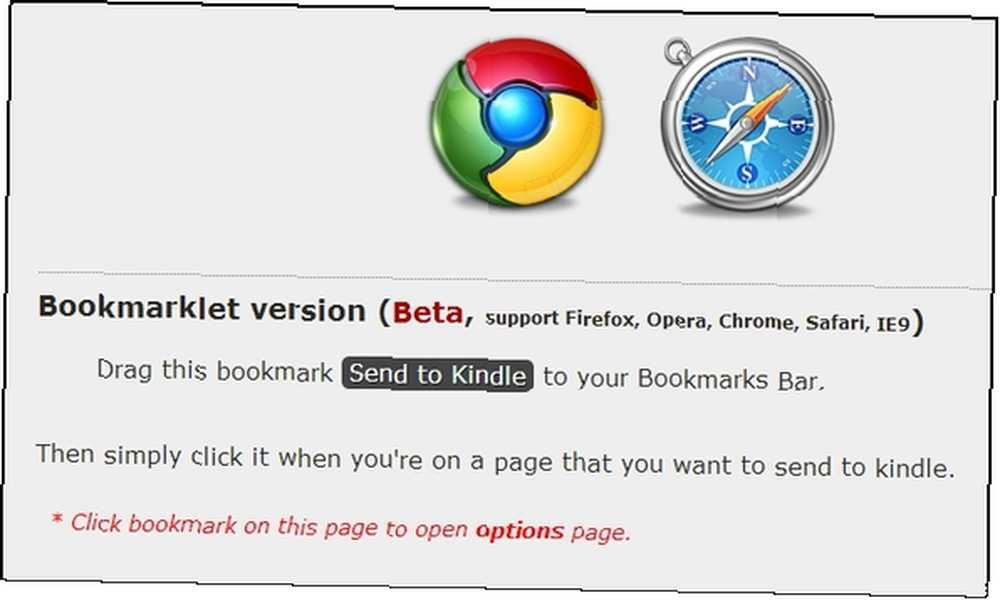
Oprócz tego, że działa w Chrome (tutaj jest link do sklepu internetowego), jest obecnie dostępny również jako rozszerzenie dla Safari. Jest też bookmarklet Zatrzymaj instalowanie dodatków do przeglądarki - dla szybszej, bardziej uproszczonej przeglądarki Użyj zakładek, zamiast tego Zatrzymaj instalowanie dodatków do przeglądarki - dla szybszej, bardziej uproszczonej przeglądarki Zamiast tego użyj Bookmarkletów, który jest zgodny z IE, Firefox, Opera, a także jak Chrome i Safari.
Jak korzystać z Send To Kindle
Send To Kindle działa przez “złączony” twoje konto Amazon na Klip.me. Odbywa się to poprzez dodanie odpowiednich adresów e-mail w usługach, umożliwiając im to “rozmowa” do siebie.
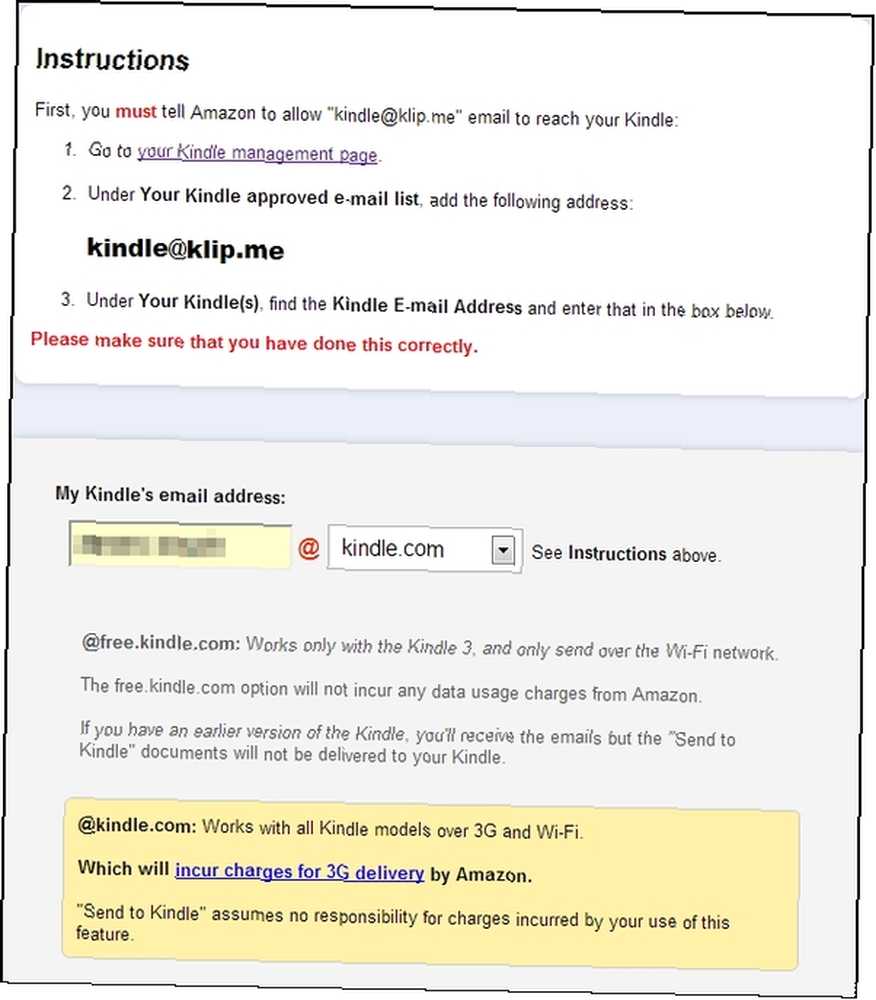
Instrukcje są dość proste, ale ważne jest, aby dokładnie je stosować. Jeśli nie możesz znaleźć miejsca, w którym chcesz dodać “[email protected]” adres e-mail do Amazon, obraz poniżej powinien pomóc.
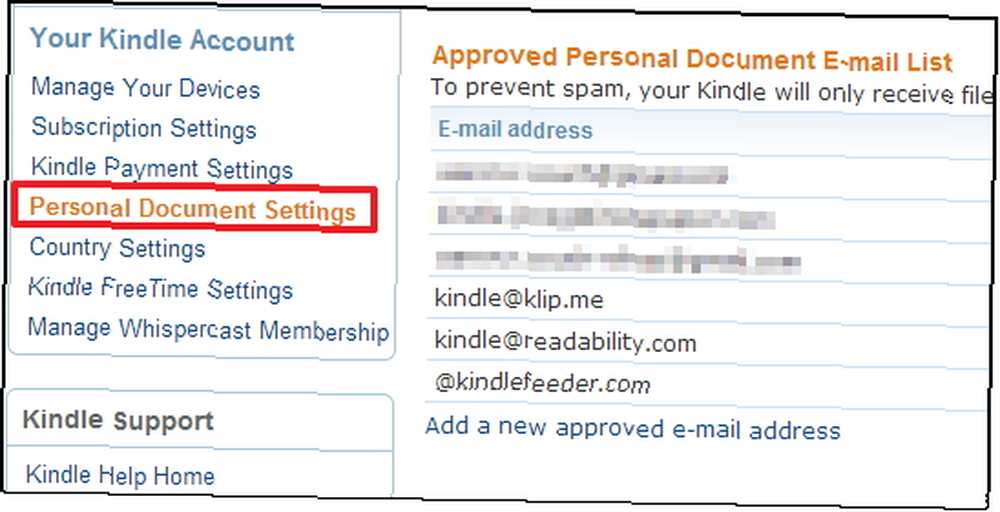
Po skonfigurowaniu wysyłania wiadomości e-mail po obu stronach zapoznaj się z innymi opcjami poniżej.
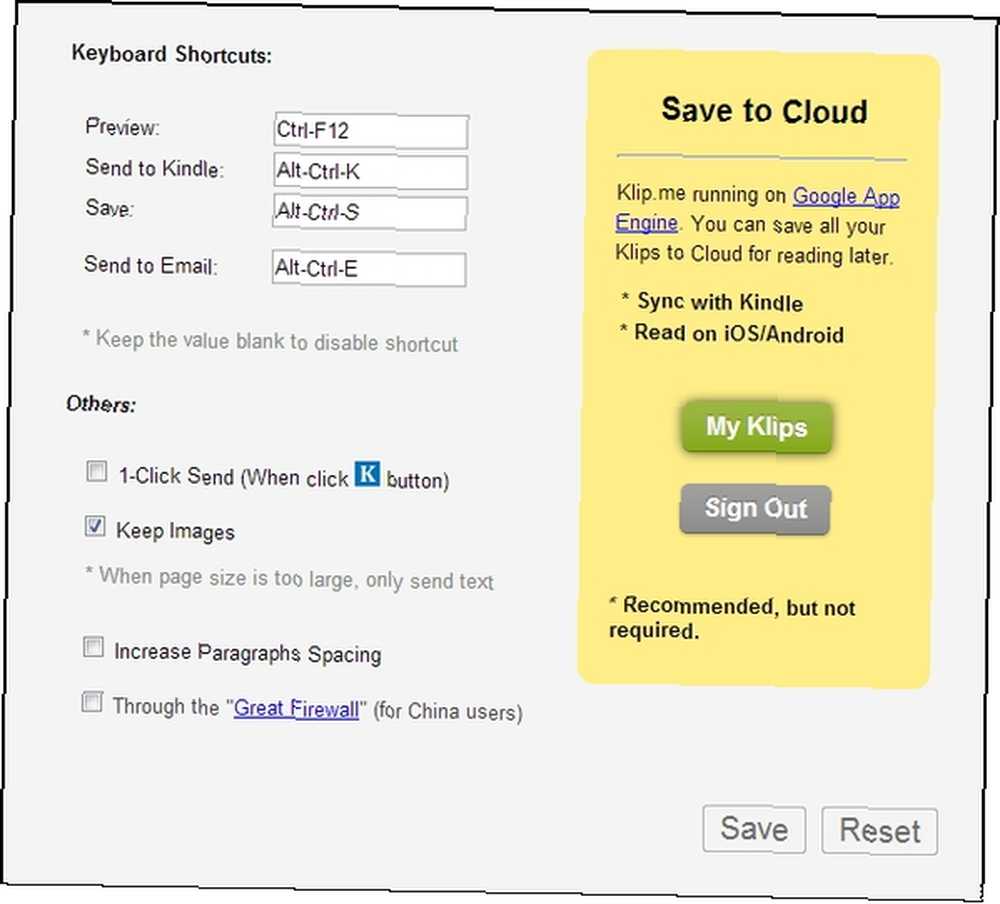
Dostępne opcje obejmują skróty klawiaturowe, wysyłanie 1 kliknięciem, w tym obrazy z artykułami i zwiększanie odstępów między akapitami.
Zdecydowanie zalecamy zalogowanie się i utworzenie konta, aby móc zapisać ustawienia na swoim koncie, a także wyświetlić swoje “klipy.”
Możesz także wypychać artykuły internetowe na swój adres e-mail.
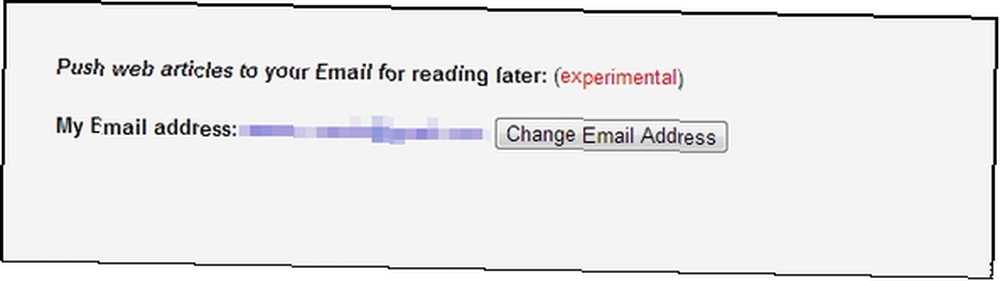
Przed wysłaniem artykułu możesz go wyświetlić podgląd. Interfejs jest całkiem fajny i chociaż nie można go w znacznym stopniu dostosować, można zmienić kolor tła, przewijając do dołu strony.
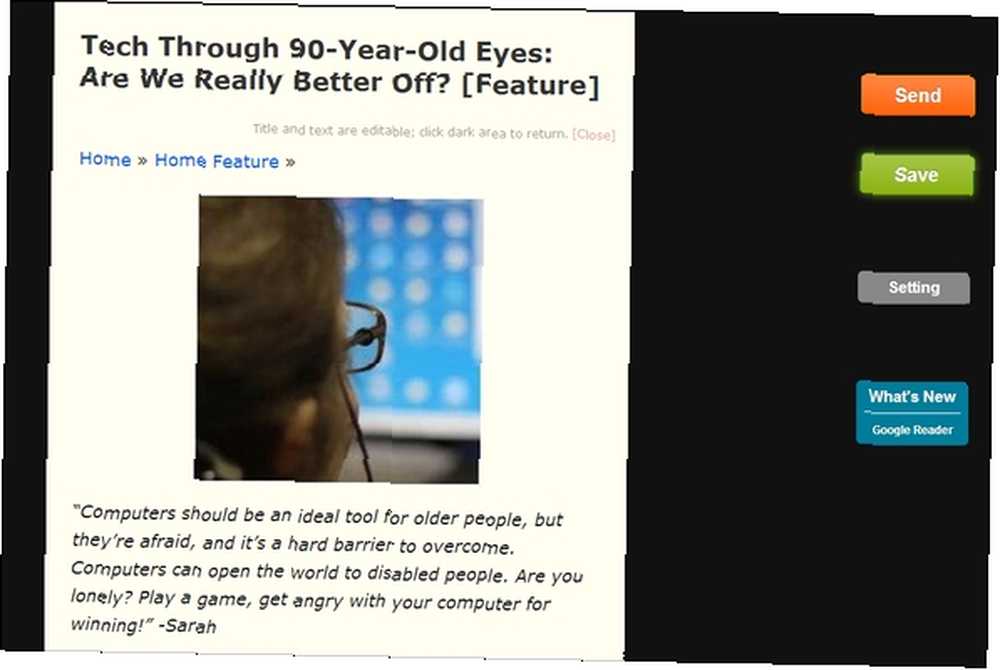
Ponadto możesz edytować tytuł i treść tekstu przed ich wysłaniem. Możesz więc usunąć obraz lub tekst, którego nie chcesz, lub jeśli chcesz dodać notatkę do artykułu, możesz to zrobić. Jest to funkcja, która nie jest zbyt powszechna w innych narzędziach używanych podczas wysyłania artykułów internetowych z przeglądarki do Kindle Jak zapisywać strony internetowe, aby przeczytać później na Kindle Jak zapisać strony internetowe, aby przeczytać później na twoim Kindle Nasze komputery nie są stworzone do czytania długich artykułów, ale Kindles są. Możesz wysyłać strony internetowe do swojego Kindle i czytać je później, tak jak czytałeś eBooki na swoim Kindle. To pozwala korzystać z… .
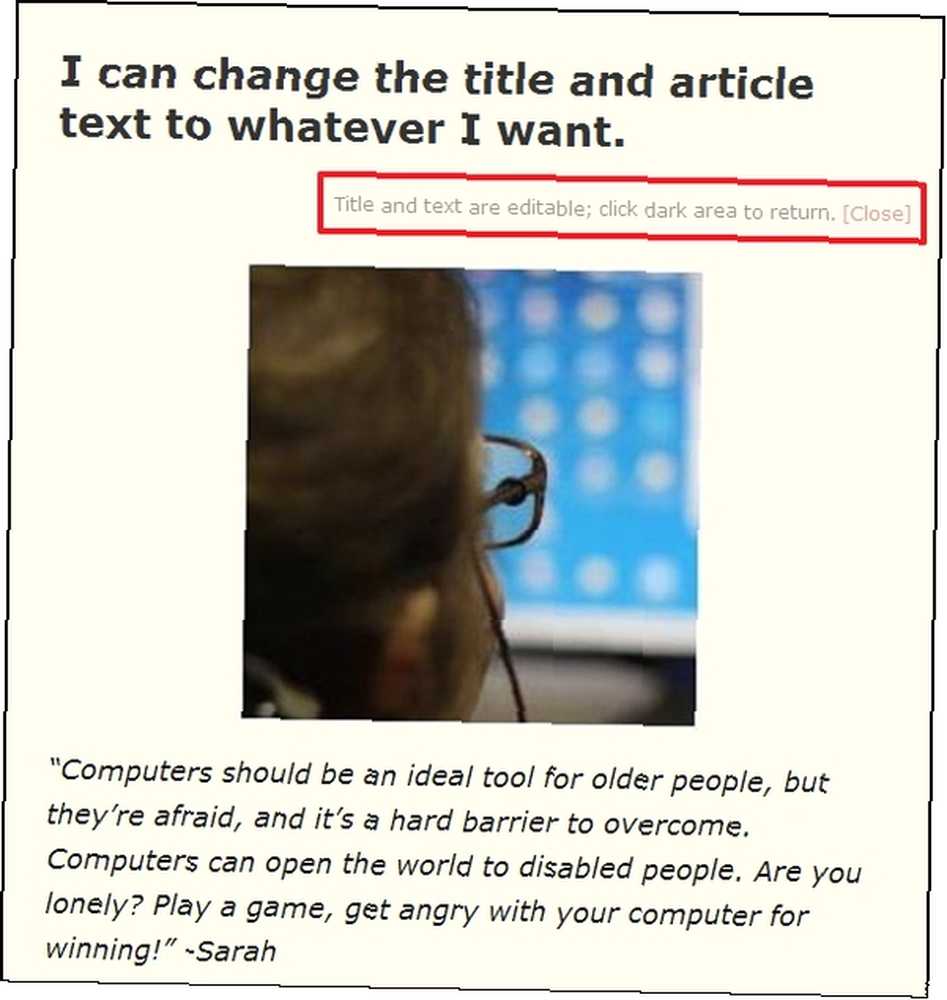
Po kliknięciu “wysłać” artykuł powinien dotrzeć niemal natychmiast do Twojego Kindle, ponieważ usługa jest do tego stworzona.
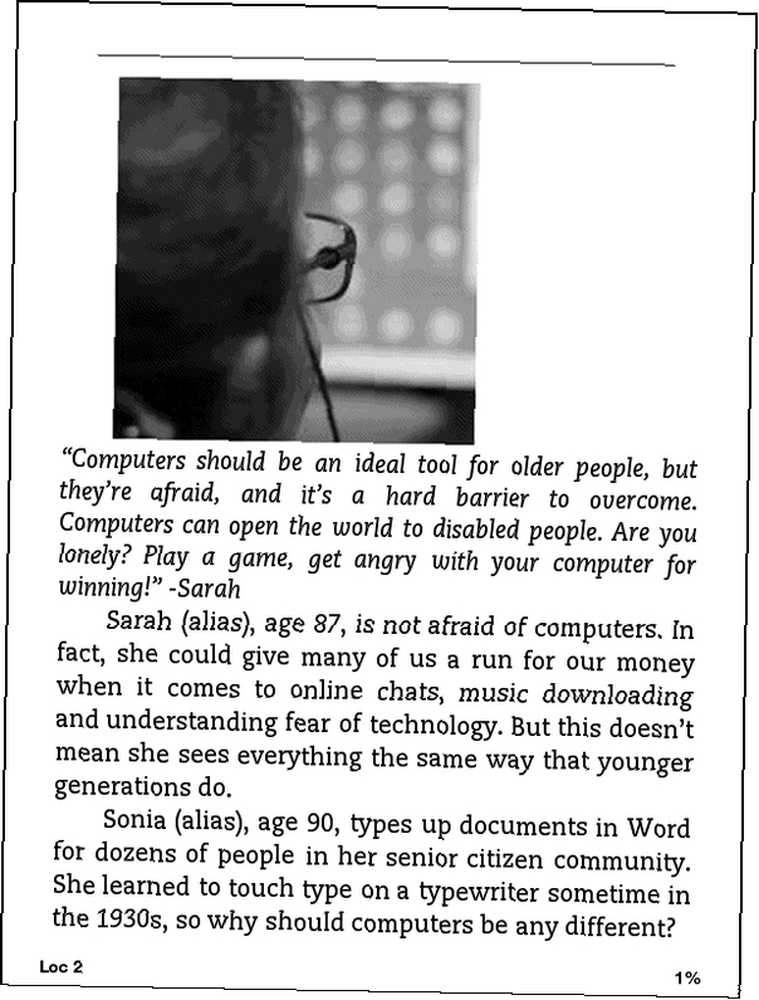
Wniosek
Oczywiście są też inni, którzy to robią i zbadaliśmy kilka podobnych opcji na MakeUseOf, ale nie ma wątpliwości, że Send To Kindle firmy Klip.me jest jedną z najlepszych. Czy używałeś Send To Kindle? Jeśli tak, w jaki sposób ci to pomogło? Wolisz inną usługę? Podziel się z nami swoimi przemyśleniami - chcielibyśmy je usłyszeć.











